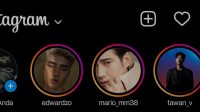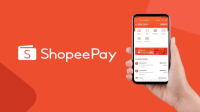Bagaimana cara melihat jumlah kata di Google Docs? Bagi kamu yang baru beralih ke Google Docs, sedang sebelumnya menggunakan Microsoft Word, wajar saja jika mungkin kamu merasa bingung mengenai letak jumlah kata yang ditulis.
Hal ini dikarenakan biasanya untuk melihat jumlah kata pada Microsoft Word sangatlah mudah. Hanya dengan melihat di pojok kiri bawah, sudah terdapat jumlah kata yang telah kamu ketik.
Namun, peralihan dari Microsoft Word ke Google Docs ini membuat kamu bertanya-tanya, di mana letak jumlah kata yang telah diketik? Pasalnya, di Google Docs sendiri, kamu tidak bisa langsung melihat jumlah kata yang telah kamu ketik seperti di Microsoft Word.
Microsoft Word dan Google Docs merupakan dua aplikasi pengolah kata yang cukup populer yang digunakan untuk membuat dan mengedit dokumen. Microsoft Word adalah aplikasi desktop yang diinstal di computer atau laptop, sementara Google Docs adalah aplikasi web yang diakses melalui browser internet atau melalui aplikasi.
Daftar Isi
Cara Melihat Jumlah Kata di Google Docs
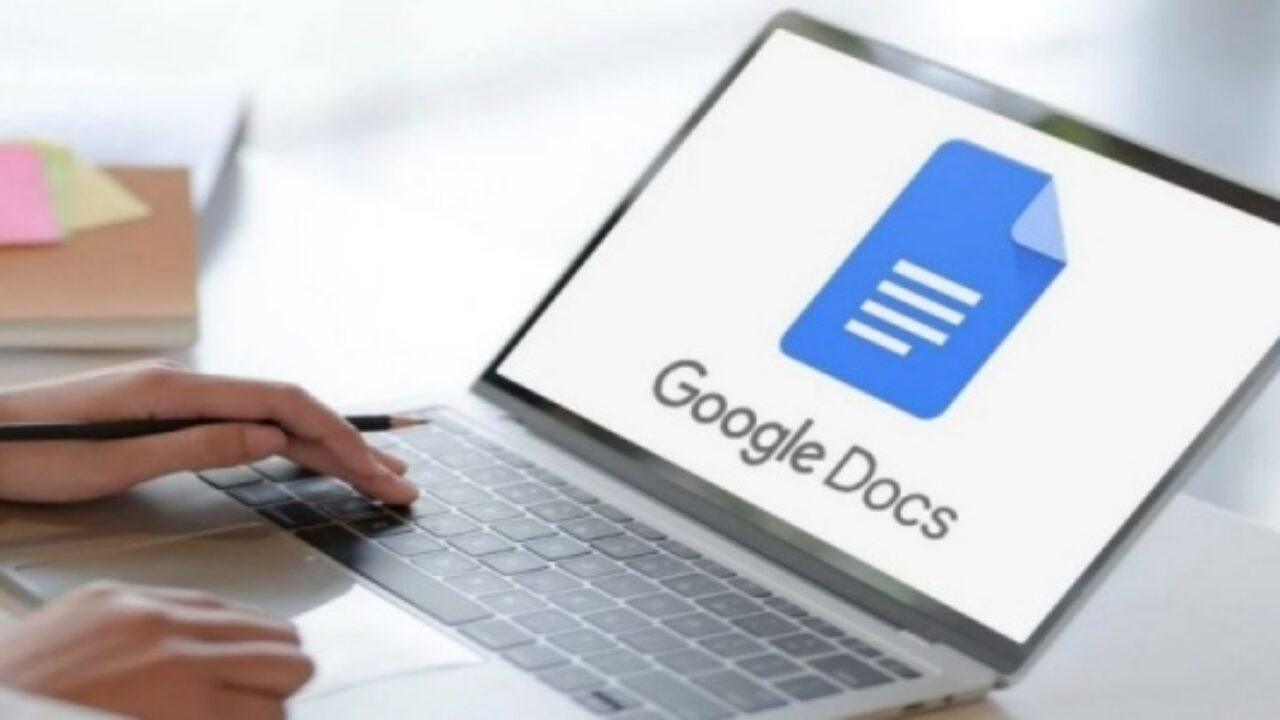
Cara melihat jumlah kata di Google Docs sangatlah mudah. Memang ada perbedaan fitur yang dimiliki oleh Microsoft Word dan Google Docs. Namun, kamu juga bisa kok memunculkan jumlah kata yang telah diketik seperti di Microsoft Word. Untuk mengetahui caranya, kamu bisa membaca informasi di bawah ini.
1. Cara Melihat Jumlah Kata di Google Docs Via PC atau Laptop
Pertama, kamu ikuti langkah-langkah di bawah ini apabila memang kamu membuka Google Docs lewat PC atau laptop. Karena memang biasanya untuk kegiatan mengetik lebih leluasa melalui PC atau laptop yang memiliki layar yang lebar dan tentunya lebih nyaman.
Untuk mengetahui detail caranya, kamu bisa mengikuti langkah-langkah di bawah ini. Mimin membaginya menjadi dua bagian, yaitu melihat jumlah kata keseluruhan atau sebagian.
Cara Melihat Keseluruhan Jumlah Kata di Google Docs
Cara pertama ini berlaku bagi kamu yang ingin mengetahui keseluruhan jumlah kata di Google Docs. Nah, keseluruhan di sini berarti mengetahui seluruh jumlah kata yang telah kamu ketik sebelumnya. Berikut langkah-langkahnya.
- Langkah pertama silakan buka Google Chrome yang akan kamu gunakan untuk membuka Google Docs. Pastikan perangkat yang kamu gunakan terhubung ke jaringan internet.
- Pada kolom pencarian, kamu bisa ketik docs.google.com kemudian klik Enter.
- Silakan Login dengan akun Google yang kamu miliki.
- Kemudian, silakan buat dokumen baru dan ketiklah kata yang kamu inginkan.
- Lalu, klik menu Alat atau Tools yang terletak di bagian atas.
- Pilih opsi Jumlah Kata atau Word Count.
- Selanjutnya akan muncul jendela pop up yang berisi informasi mengenai jumlah kata keseluruhan di dokumen yang sedang kamu kerjakan tersebut. Berikut contoh tampilan dari jendela pop up-nya.
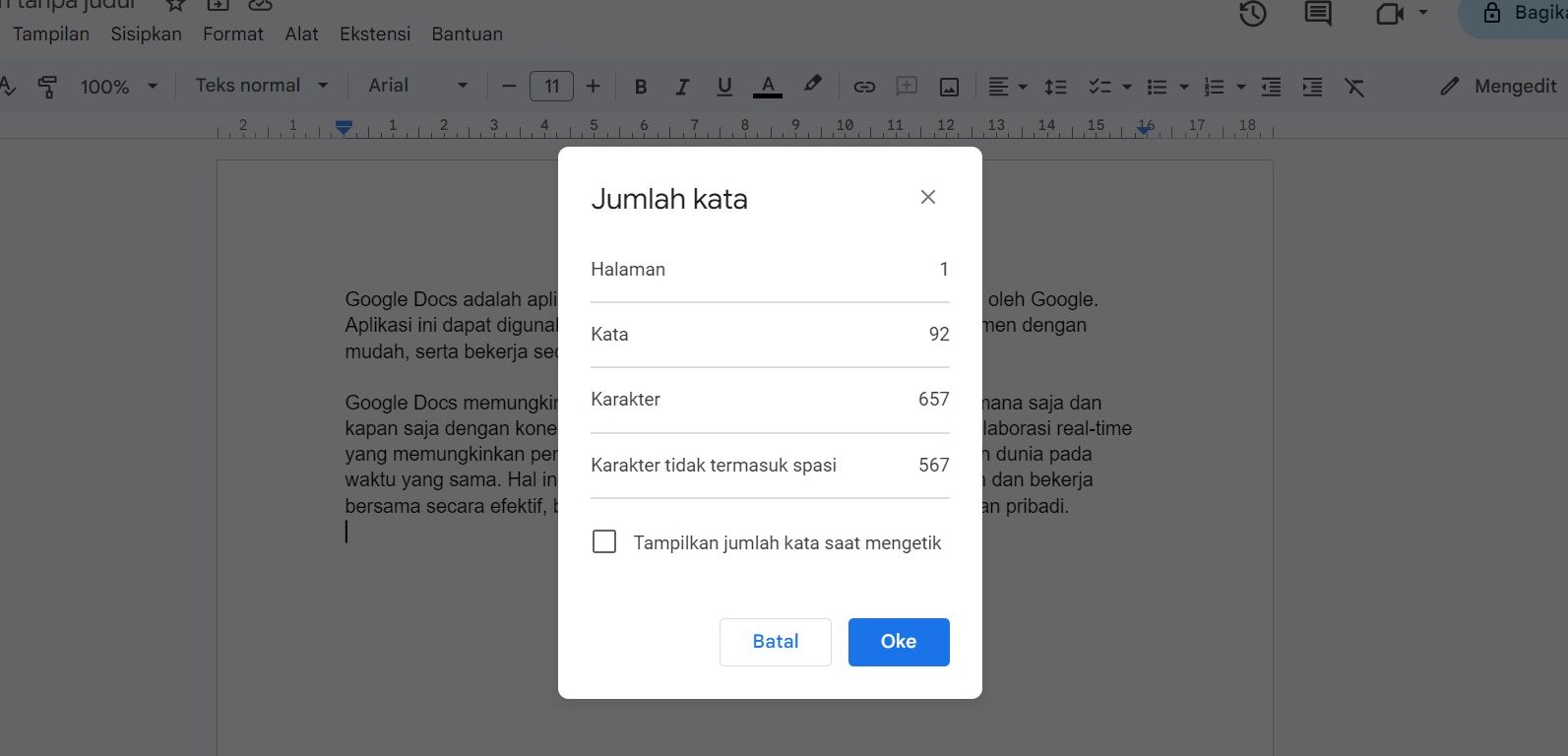
Itulah cara melihat keseluruhan jumlah kata di Google Docs. Jika melihat jumlah kata adalah kebutuhan untuk kamu, tentu bisa sedikit repot jika kamu harus bolak-balik klik menu Alat untuk mengetahui jumlah katanya.
Agar lebih mudah dan cepat, kamu bisa menggunakan shortcut atau kombinasi beberapa tombol keyboard. Kamu bisa tekan Ctrl + Shift + C. Nantinya jika kamu tekan kombinasi tombol tersebut, maka akan langsung muncul jendela pop up yang berisi informasi jumlah kata dan lainnya yang kamu butuhkan.
Apabila kamu memang membutuhkan informasi jumlah kata dari dokumen yang kamu kerjakan dan ingin seperti tampilan Microsoft Word yang langsung bisa melihat jumlah kata tanpa perlu klik-klik lagi. Tenang saja, karena mimin punya solusinya.
Kamu bisa klik centang pada opsi Tampilkan jumlah kata saat mengetik di jendela pop up yang sebelumnya muncul saat kamu pilih menu Alat. Selanjutnya, jumlah kata di dokumen tersebut akan selalu muncul dan kamu bisa melihatnya di pojok kiri bawah.
Cara Melihat Sebagian Jumlah Kata di Google Docs
Cara kedua ini berlaku bagi kamu yang ingin mengetahui hanya sebagian jumlah kata di Google Docs. Jadi, hanya kata yang kamu blok atau select yang nantinya akan dihitung jumlah katanya. Untuk mengetahui detail caranya, kamu bisa mengikuti langkah-langkah di bawah ini.
- Pertama, pastikan kamu sudah berada di dokumen yang sedang kamu kerjakan. Jika masih belum mengetahui caranya, kamu bisa mengikuti cara yang sebelumnya terlebih dahulu hingga kamu berhasil masuk ke dokumen yang kamu buat.
- Silakan ketik kalimat yang kamu ingin hingga dirasa cukup dan sesuai dengan kebutuhan.
- Kemudian, blok sebagian teks yang ingin kamu ketahui jumlah katanya
- Lalu, pilih menu Alat atau Tools yang berada di atas
- Selanjutnya, silakan klik opsi Jumlah Kata atau Word Count
- Nantinya akan muncul jendela pop up seperti cara sebelumnya. Namun, jumlah kata yang ditampilkan bukan secara keseluruhan, tapi hanya jumlah kata dari kalimat yang sebelumnya diblok
- Selesai
Apabila sebelumnya kamu telah mengaktifkan opsi Tampilkan jumlah kata saat mengetik di jendela pop up, maka di pojok kiri bawah sudah otomatis menampilkan jumlah kata sebagian yang kamu blok. Persis seperti yang ada di Microsoft Word.
2. Cara Melihat Jumlah Kata di Google Docs Via Ponsel
Kedua, yaitu cara melihat jumlah kata di Google Docs via ponsel. Nah, cara ini biasanya jarang digunakan, kecuali memang untuk urusan darurat atau memang kamu lebih nyaman mengetik di aplikasi.
Bisa mengetik di mana saja tanpa harus membawa laptop yang memiliki ukuran tidak kecil, membuat aplikasi Google Docs ini juga banyak diminati oleh pengguna ponsel. Mengetik lewat ponsel bisa menjadi alternatif bagi kamu yang memang tidak sempat membuka laptop.
Namun, sayangnya membuka atau mengetik di aplikasi Google Docs via ponsel, tidak semua orang menyukainya. Apalagi jika orang tersebut memiliki penglihatan yang bermasalahm tentu melihat atau mengetik di laptop dinilai lebih nyaman karena ukurannya layarnya yang besar.
Bagi kamu yang harus membuka aplikasi Google Docs via ponsel dan ingin mengetahui cara melihat jumlah kata pada dokumen yang sedang kamu kerjakan, kamu bisa mengikuti langkah-langkah berikut ini.
- Buka aplikasi Google Docs di ponsel kamu.
- Apabila kamu belum memilikinya, silakan unduh terlebih dahulu di Google Play Store bagi pengguna Android atau di Apple Store bagi pengguna iPhone. Kemudian Instal aplikasi tersebut dan silakan login dengan akun Google kamu.
- Lalu, ketik kalimat yang kamu butuhkan di kertas dokumen tersebut.
- Kemudian, klik ikon titik tiga vertikal yang berada di pojok kanan atas layar
- Selanjutnya, silakan pilih menu Word Count atau Jumlah Kata
- Setelah kamu klik, akan muncul jendela baru yang berisi informasi jumlah kata, jumlah karakter, dan jumlah karakter tanpa spasi.
Jika kamu ingin melihat sebagian paragraf atau kalimat, kamu bisa blok kalimat yang kamu inginkan. Kemudian, silakan pilih ikon titik tiga vertikal di pojok kanan atas dan klik Jumlah Kata. Lalu, muncul jendela berisi informasi jumlah kata, jumlah karakter, dan jumlah karakter tanpa spasi.
Sebagai informasi, bahwasanya jika kamu membuka Google Docs via aplikasi, kamu tidak bisa menggunakan fitur Tampilkan jumlah kata saat mengetik. Jadi, fitur tersebut hanya bisa dilihat lewat PC atau laptop.
Kesimpulan
Itulah dua cara melihat jumlah kata di Google Docs yang telah mimin jelaskan. Semoga bisa dipahami dan pilihlah cara yang sesuai dengan kebutuhan kamu. Selamat mencoba dan semoga berhasil.